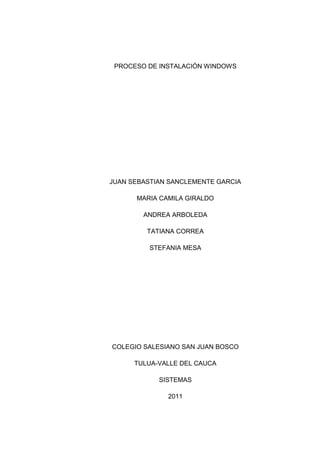
Proceso de instalación windows1
- 1. PROCESO DE INSTALACIÓN WINDOWS JUAN SEBASTIAN SANCLEMENTE GARCIA MARIA CAMILA GIRALDO ANDREA ARBOLEDA TATIANA CORREA STEFANIA MESA COLEGIO SALESIANO SAN JUAN BOSCO TULUA-VALLE DEL CAUCA SISTEMAS 2011
- 2. PROCESO DE INSTALACIÓN WINDOWS JUAN SEBASTIAN SANCLEMENTE GARCIA MARIA CAMILA GIRALDO ANDREA ARBOLEDA TATIANA CORREA STEFANIA MESA TRABAJO DE TECNICO EN SISTEMAS PROFESOR: OSCAR VICTORIA COLEGIO SALESIANO SAN JUAN BOSCO TULUA-VALLE DEL CAUCA SISTEMAS 2011
- 3. PROCESO DE INSTALACIÓN WINDOWS “XP” La instalación del “Windows” en un computador es un proceso que se debe realizar a través de unos determinados pasos y requerimientos, los cuales se presentaran a continuación. REQUERIMIENTOS • Procesador 233 MHz(recomendado 300MHz o superior) Intel Pentium/Celeron o AMD K6/ Atholn/Duron o compatible • 128MB de RAM o superior • 1.5Gb de disco duro • Adaptador de video súper VGA • Unidad de CD-ROM o DVD 1) Se debe insertar el CD del sistema operativo Windows en la CPU, se reinicia el PC, se accede a la BIOS o SETUP con una tecla según sea el caso. 2) Una vez dentro de la BIOS se debe buscar la opción BOOT, la anterior es para el arranque del sistema operativo. 3) En el BOOT primero que todo se debe buscar la opción - first boot device (Primer dispositivo de arranque), aquí se selecciona la ruta correspondiente en donde este presente el instalador ya sea en un CD-ROM o una memoria USB. 4) Una vez hecho lo anterior se guarda la configuración y se selecciona Save & Exit y se presiona la tecla ENTER dos veces para que el sistema se reinicie 5) Ahora el PC iniciara desde la ruta asignada anteriormente y el proceso de instalación dará inicio 6) Después de que la primera parte del Windows Xp se instale aparecerán una serie de opciones que son.
- 4. • Reparar la instalación de Windows Xp • Continuar la nueva instalación de Windows Xp 7) A continuación se presentan las particiones que tenga el PC, y salen las siguientes opciones. • Instalar Windows Xp en la partición seleccionada • Crear particiones en espacio no particionado • Eliminar particiones seleccionadas 8) Ahora salen las opciones de formateo de las cuales se debe seleccionar la mas conveniente para el usuario. Y mas tarde agregar el código del producto o código serial del Windows 9) De aquí en adelante es un proceso semiautomático ya que se debe dar click en el botón siguiente así sucesivamente hasta dar por terminada la instalación del Windows Xp por consiguiente el equipo se reiniciara. 10) Finalizada la instauración del Windows se debe observar si los “Drivers” (programas añadidos al núcleo del sistema operativo, concebidas inicialmente para gestionar periféricos y dispositivos especiales) tienen condiciones útiles de funcionamiento, dado este paso se procede a instalar los controladores faltantes.
- 5. PROCESO DE INSTALACIÓN DEL LINUX La instalación de este sistema operativo tiene unos requerimientos y a la vez unos pasas a seguir que son: REQUERIMIENTOS. • Una 486 con 32 MB de memoria (mínimo) • Una lectora de CD-ROM (cualquier cantidad de X, todas son iguales !!!) • Una disquetera (para bootear el sistema) • Un disco rígido de 1 Gb como mínimo (si sólo instala LINUX) • Un disco rígido de 2 Gb como mínimo (si instala LINUX junto a Windows) Existen varias formas de instalar linux lo mas común es por medio de un CD- ROM, pero para todos los casos es igual 1) Como primer paso habrá que poner el CD-ROM donde se encuentra la instalación de Linux en la CPU. 2) Nuevamente habrá que entrar en el BIOS, para acceder a la BIOS se presiona la tecla correspondiente de cada máquina, para cambiar la ruta y asignarlo desde el CD-ROM. 3) Ahora reiniciamos la máquina para que arranque desde el CD-ROM. Nos preguntara el idioma de la instalación, la distribución del teclado, el medio por el cual vamos a instalar Linux y luego nos preguntara si queremos instalar desde 0 Linux o actualizar una versión ya existente en nuestro disco. 4) A partir de esto existen 3 tipos de instalaciones que son • Estación de trabajo • Servidor • Personalizada 5) Una vez terminado todo lo anterior aparecerá una ventana mediante la cual se crearan las particiones.
- 6. 6) Tenemos 2 opciones a la hora de crearlas, una es usar el programa Disk Druid y la otra Fdisk. 7) Ya configuradas las particiones se dará paso a la instalación del Linux. 8) En el siguiente paso se elegirán los elementos ha instalar 9) Luego se configuraran los colores utilizando Xconfigurator y asi sucesivamente se configuraran cada una de las partes externas del computador. 10) El paso final la maquina se reiniciara y se observara como la PC se dispone a iniciar con el Linux
